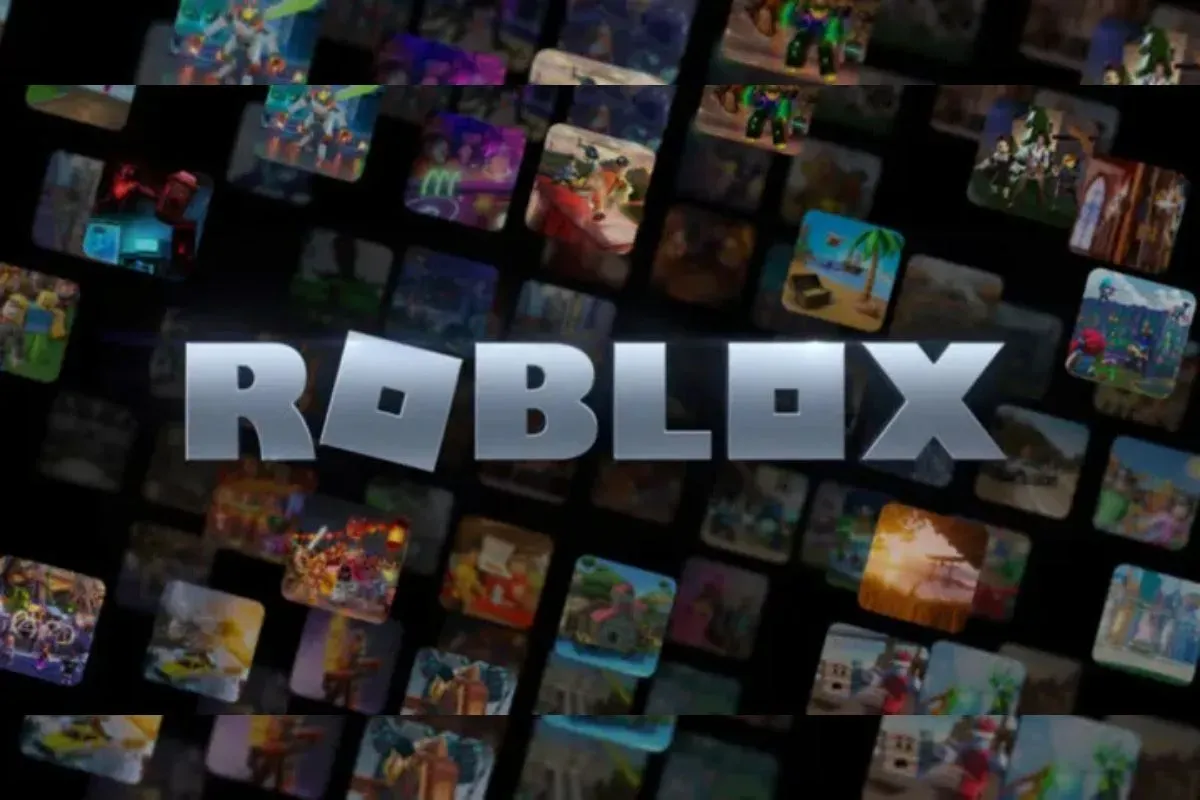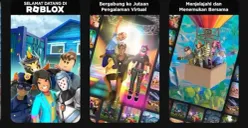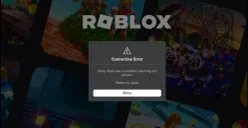Data cache yang menumpuk atau file konfigurasi yang korup dapat menghambat kinerja aplikasi, menyebabkan error saat startup.
Baca Juga: Raih Saldo DANA Gratis Rp270.000 hanya Dengan Menyelesaikan Misi di Roblox, Cek Caranya!
Cara Mengatasi Error Roblox
Jika pesan error Roblox muncul, ada beberapa langkah yang bisa dicoba yakni sebagai berikut.
1. Periksa dan Stabilkan Koneksi Internet
Gunakan koneksi Wi-Fi jika bermain di komputer. Pastikan sinyal stabil, terutama jika menggunakan data seluler.
Restart modem/router. Kemudian, lakukan speed test untuk memastikan kecepatan internet mencukupi.
2. Restart Perangkat
Memulai ulang perangkat sering kali menjadi solusi sederhana namun efektif.
Ini akan menyegarkan proses sistem yang mungkin mengganggu jalannya Roblox.
3. Bersihkan Cache Roblox
Menghapus cache atau file konfigurasi sementara bisa memperbaiki error.
Caranya adalah dengan uninstall aplikasi, menghapus folder cache, lalu menginstal ulang aplikasi dari sumber resmi.
4. Nonaktifkan Sementara Firewall atau Antivirus
Beberapa antivirus atau firewall terlalu ketat dan memblokir akses Roblox. Cobalah menonaktifkannya sementara.
Jika Roblox berjalan normal, tambahkan aplikasi ini ke daftar pengecualian.
5. Install Ulang Aplikasi Roblox
Jika error tetap terjadi, hapus aplikasi sepenuhnya dan install kembali versi terbaru dari situs resmi Roblox.